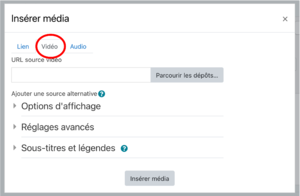Intégrer une vidéo avec l'éditeur de texte : Différence entre versions
| Ligne 16 : | Ligne 16 : | ||
|} | |} | ||
| − | puis copier le code d'intégration et le coller dans le code HTML avec l'éditeur de texte dans le parcours. | + | puis copier le code d'intégration et le coller dans le code HTML avec l'éditeur de texte dans le parcours. |
| + | {| | ||
| + | |- | ||
| + | | | ||
| + | [[Fichier:Bouton HTML dans l'éditeur de texte.png|vignette|Bouton HTML de l'Éditeur de texte]] | ||
| + | |} | ||
== Intégrer une vidéo déposée dans le parcours== | == Intégrer une vidéo déposée dans le parcours== | ||
Version du 28 juin 2022 à 20:03
Déposer une vidéo directement dans les ressources ou activités d'un parcours est la solution la plus rapide pour afficher une vidéo, mais alourdit le parcours ; si vos vidéos sont lourdes ou bien nombreuses ce choix peut poser problème. Lorsque le poids d'un parcours dépasse 1 Go, il ne peut plus être « restauré » (= importé/copié) sur magistère. Autre inconvénient : la duplication éventuelle du parcours duplique également les fichiers des vidéos, fichiers en doublons qui encombrent alors les serveurs inutilement… Il est donc souvent intéressant que les vidéos soient « hébergées » en dehors du parcours lui-même.
Intégrer une vidéo déposée sur la plate-forme d'hébergement de vidéo PODEDUC
Si vos vidéos sont lourdes ou bien nombreuses, il est recommandé de déposer vos vidéos sur le service d'hébergement de vidéo de la direction pour le numérique éducatif : https://podeduc.apps.education.fr/
Tutoriel vidéo : https://podeduc.apps.education.fr/video/0082-publier-une-video-dans-un-parcours-mgistere/
ce service [PODEDUC https://podeduc.apps.education.fr/] vous permet notamment de : protéger la vidéo par un mot de passe, déposer des vidéos de formats plus divers que sur magistère (mkv,…), chapitrer votre vidéo, afficher un lecteur (« Player ») de vidéo plus riche avec un bouton permettant de régler la vitesse de lecture, la définition, déposer les vidéos de poids jusqu'à 1 Go, intégrer votre vidéo dans une classe virtuelle BBB ou une ressource interactive H5P, de lire la vidéo en mode « Picture in Picture » .
une fois votre vidéo déposée sur [PODEDUC https://podeduc.apps.education.fr/], vous devez cliquer sur le bouton « partage »
puis copier le code d'intégration et le coller dans le code HTML avec l'éditeur de texte dans le parcours.
Intégrer une vidéo déposée dans le parcours
Vous pouvez bien sûr déposer des vidéos directement dans votre parcours dont vous êtes le concepteur à partir du dernier bouton de l'éditeur de texte « insérer ou modifier un fichier audio/vidéo » (surligné en jaune ci-dessous) comme vous en aviez l'habitude,
puis choisir ensuite l'onglet « vidéo » puis « parcourir les dépôts » (surligné en jaune ci-dessous dans la 2e copie d'écran)
Intégrer une vidéo YouTube
idem que précédemment. Au lieu de cliquer sur « parcourir les dépôts », coller directement l'URL YouTube.